Questo articolo è stato scritto in collaborazione con il nostro team di editor e ricercatori esperti che ne hanno approvato accuratezza ed esaustività.
Il Content Management Team di wikiHow controlla con cura il lavoro dello staff di redattori per assicurarsi che ogni articolo incontri i nostri standard di qualità.
Ti stai chiedendo qual è la carica residua della batteria dei tuoi auricolari o delle tue cuffie Beats? Indipendentemente dal modello, Studio, Studio3, Powerbeats Pro, Solo3, Solo Pro o Fit Pro, è estremamente semplice controllare lo stato della batteria degli auricolari o delle cuffie Beats quando sono abbinati a un iPhone. Questo articolo spiega come controllare lo stato della batteria di qualsiasi modello di cuffie o auricolari wireless della Beats in tre semplici metodi per iPhone.
Passaggi
Usa il Widget Batterie (Tutti i Modelli)
-
1Fai scorrere il dito verso destra sulla schermata Home dell'iPhone. Apparirà a video la vista "Oggi" da dove potrai installare con semplicità il widget "Batterie" che ti permetterà di controllare rapidamente lo stato della batteria dei tuoi auricolari Beats.[2] Questo metodo funziona per qualsiasi modello di auricolari o cuffie wireless Beats incluso i seguenti: Beats Studio Buds, Solo3, Studio3 e Beats Fit Pro.
- Se invece vuoi aggiungere il widget alla schermata Home, dovrai accedere a quest'ultima.
-
2Tieni il dito premuto su uno qualunque dei widget presenti nella vista "Oggi". Potrai sollevare il dito quando le icone dei widget inizieranno ad animarsi.
- Se vuoi aggiungere il widget alla schermata Home, tieni il dito premuto su un punto vuoto della Home finché le icone non inizieranno ad animarsi.
-
3Premi il pulsante +. È posizionato nell'angolo inferiore destro dello schermo.
-
4Scorri l'elenco apparso verso il basso e seleziona la voce Batterie. È caratterizzata da un'icona verde al cui interno è visibile una batteria bianca stilizzata. Verrà visualizzata l'anteprima di una versione di esempio del widget Batterie.
-
5Scorri l'elenco dei modelli del widget Batterie. La prima versione del widget mostra lo stato della batteria usando una piccola icona, mentre gli altri due modelli forniscono più informazioni, inclusa la percentuale residua della batteria relativa a più dispositivi wireless connessi all'iPhone.
- Il widget Batterie fornisce le informazioni relative allo stato della batteria di molti altri dispositivi wireless compatibili con iPhone, inclusi gli AirPods e le casse acustiche Beats Pill+.
-
6Premi il pulsante Aggiungi widget. È visualizzato nella parte inferiore dello schermo. In questo modo il widget Batterie verrà aggiunto in coda alla lista dei widget già installati (o apparirà nella parte superiore della Home).
- Vuoi collocare il widget Batterie in un punto diverso della lista dei widget installati o della Home? Niente di più semplice, tieni il dito premuto sul widget e trascinalo nella posizione desiderata.
-
7Tocca un punto vuoto qualsiasi dello schermo per uscire dalla modalità di modifica. I widget o le icone della Home smetteranno di oscillare e il widget Batterie verrà aggiornato automaticamente per visualizzare lo stato della batteria dell'iPhone, delle cuffie Beats e di qualsiasi altro dispositivo wireless connesso allo smartphone.Pubblicità
Consigli
- Se stai usando gli auricolari Powerbeats Pro, puoi controllare lo stato della batteria osservando la spia luminosa visibile sull'auricolare sinistro per capire quanto tempo di ascolto hai ancora a disposizione. Se la l'indicatore LED è di colore bianco, significa che hai a disposizione fino a 15 ore di autonomia. Se invece è di colore rosso e non lampeggia, significa che ti rimane un'ora di autonomia. Quando l'indicatore LED è di colore rosso e lampeggia significa che gli auricolari devono essere ricaricati immediatamente.[3]
- Se stai usando gli auricolari o le cuffie Beats wireless abbinati a un dispositivo Android, puoi tenere sotto controllo lo stato della carica della batteria in modo semplice usando l'app Beats.[4]
- Gli auricolari Beats continuano a caderti dalle orecchie quando gli indossi? Prova a eseguire il test di aderenza dei copriauricolari per capire qual è la taglia giusta da indossare nel tuo caso.[5] Avvia l'app Impostazioni, scegli la scheda Bluetooth, tocca la piccola icona circolare raffigurante la lettera "i" posta accanto agli auricolari Beats, quindi seleziona l'opzione Test aderenza copriauricolari per dare inizio alla prova.


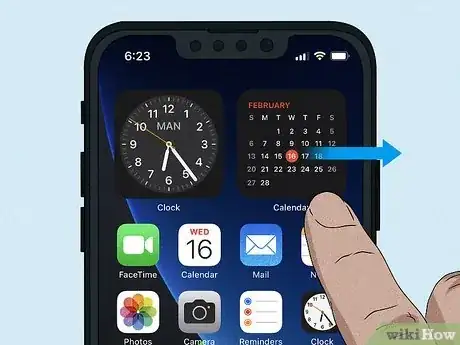
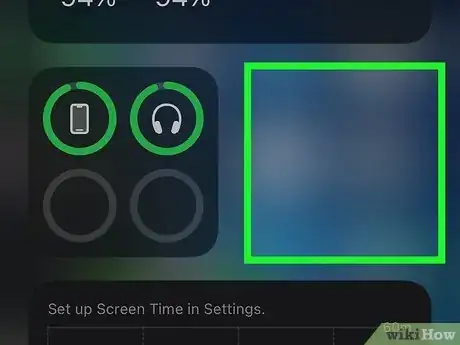
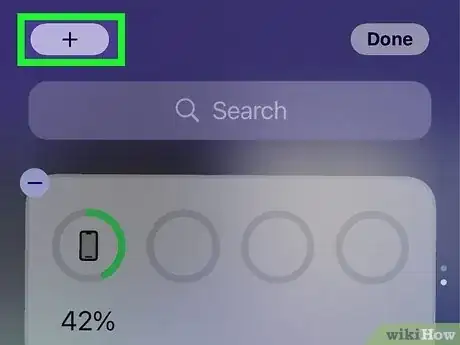
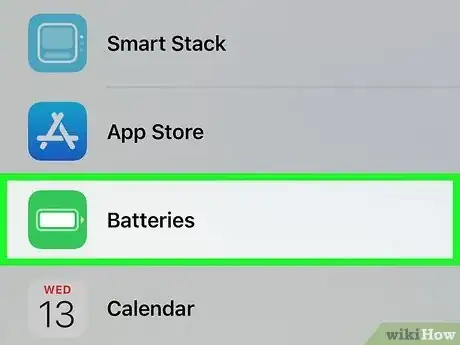
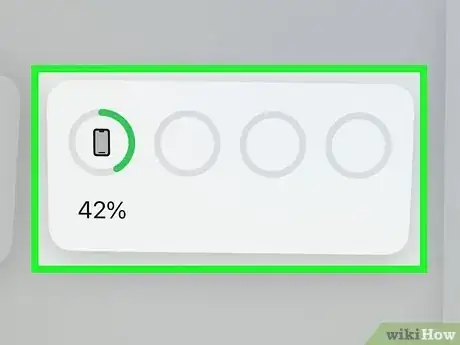
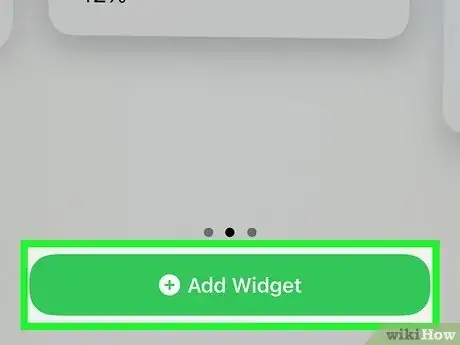
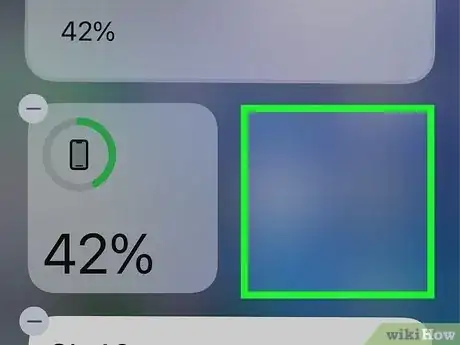



















Il Content Management Team di wikiHow controlla con cura il lavoro dello staff di redattori per assicurarsi che ogni articolo incontri i nostri standard di qualità.